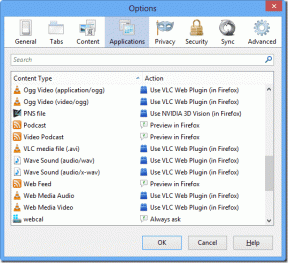Trascrivi facilmente le note audio utilizzando i sottotitoli automatici di YouTube
Varie / / December 02, 2021

I risultati non sono sempre perfettamente accurati. Tuttavia, tutto ciò che devi fare è leggere un po' il testo e correggere gli errori. Questo finirà comunque per farti risparmiare il tempo che avresti speso a farlo in un altro modo.
Ecco come puoi utilizzare YouTube per trascrivere le tue note audio.
Utilizzo del sistema di sottotitoli automatici di YouTube per trascrivere il testo
Il processo di utilizzo di Auto Caption per trascrivere un testo è abbastanza semplice.
Fondamentalmente, tutto ciò di cui hai bisogno è il file audio che vuoi trascrivere, un file immagine (non importa cosa mostra) e un account YouTube. Il resto degli strumenti è facilmente reperibile online.
Innanzitutto, avrai bisogno che il tuo file audio diventi un video (almeno, agli occhi di YouTube). Questo viene fatto proprio come caricheresti una canzone su YouTube (se vuoi
converti un video di YouTube in MP3, anche questo è facile).Passo 1: Il modo più semplice per farlo è utilizzare un servizio come TunesToTube, che trasformerà il tuo file audio in un video di YouTube. Così, vai a TunesToTube e collega il tuo account YouTube al servizio. Se non hai effettuato l'accesso a YouTube, dovrai effettuare l'accesso.

Passo 2: Dai a TunesToTube il permesso di gestire il tuo account YouTube.

Passaggio 3: La tua prossima mossa è aggiungere i tuoi file audio e immagini. Questo viene fatto tramite la semplice interfaccia di TunesToTube: fai clic su Caricare files. Aggiungi il titolo e la descrizione che desideri e non devi aggiungere alcun tag se non lo desideri.

Nota: L'unica cosa importante è che l'audio sia in una lingua comprensibile dalla funzione di sottotitoli automatici di YouTube. Queste lingue sono inglese, olandese, francese, tedesco, italiano, giapponese, coreano, portoghese, russo e spagnolo.
Passaggio 3: Dopo aver cercato i tuoi file e averli aggiunti a TunesToTube, non dimenticare di compilare il CAPTCHA. Dopodiché, puoi andare avanti e fare clic Crea video!

Passaggio 4: Attendi che il tuo video venga caricato. Il tempo necessario per il caricamento dipende da quanto sono grandi il file audio e l'immagine, dalla velocità del tuo la connessione internet è e, ultimo ma non meno importante, il carico sui server di YouTube in quel particolare momento.
Successivamente, attendi che il tuo video venga elaborato: puoi vedere se il processo è terminato in Gestione video di YouTube se stai diventando impaziente.
Passaggio 5: Quando l'elaborazione del video è stata completata, sappi che ci vorrà ancora un po' di tempo prima che venga sottotitolato. La durata dipende di nuovo dal carico del server di YouTube a quell'ora del giorno. Ho provato a farlo con alcuni video, tutti della durata di pochi minuti. In alcuni casi sono bastati pochi minuti, mentre c'è stato un lasso di tempo in cui il processo è durato 15 minuti. È ancora veloce, però.
Al termine, vedrai un'icona (come quella mostrata nello screenshot) contrassegnata sotto il tuo video, chiamata Trascrizione. Fare clic sul pulsante Trascrizione.

Passaggio 6: Ora puoi copiare la tua trascrizione e correggere gli errori. Se la persona che parla lo fa in modo chiaro e non c'è troppo rumore in giro, dovrebbe essere abbastanza preciso.

Suggerimento interessante: Se non capisci cosa ha trascritto YouTube, puoi semplicemente fare clic su quella riga e sarai portato al momento specifico del video, quindi non devi sfogliarlo tutto per trovarlo qualcosa.
Conclusione
Se hai bisogno di una rapida trascrizione di un promemoria audio, questo è un modo semplice per farlo. I risultati non sono sempre perfetti, ma può essere utile.
Abbiamo molto di più Hack, suggerimenti e risorse di YouTube qui.